wps表格怎么调整表格大小
1、选择单元格
在WPS表格中选择单元格。
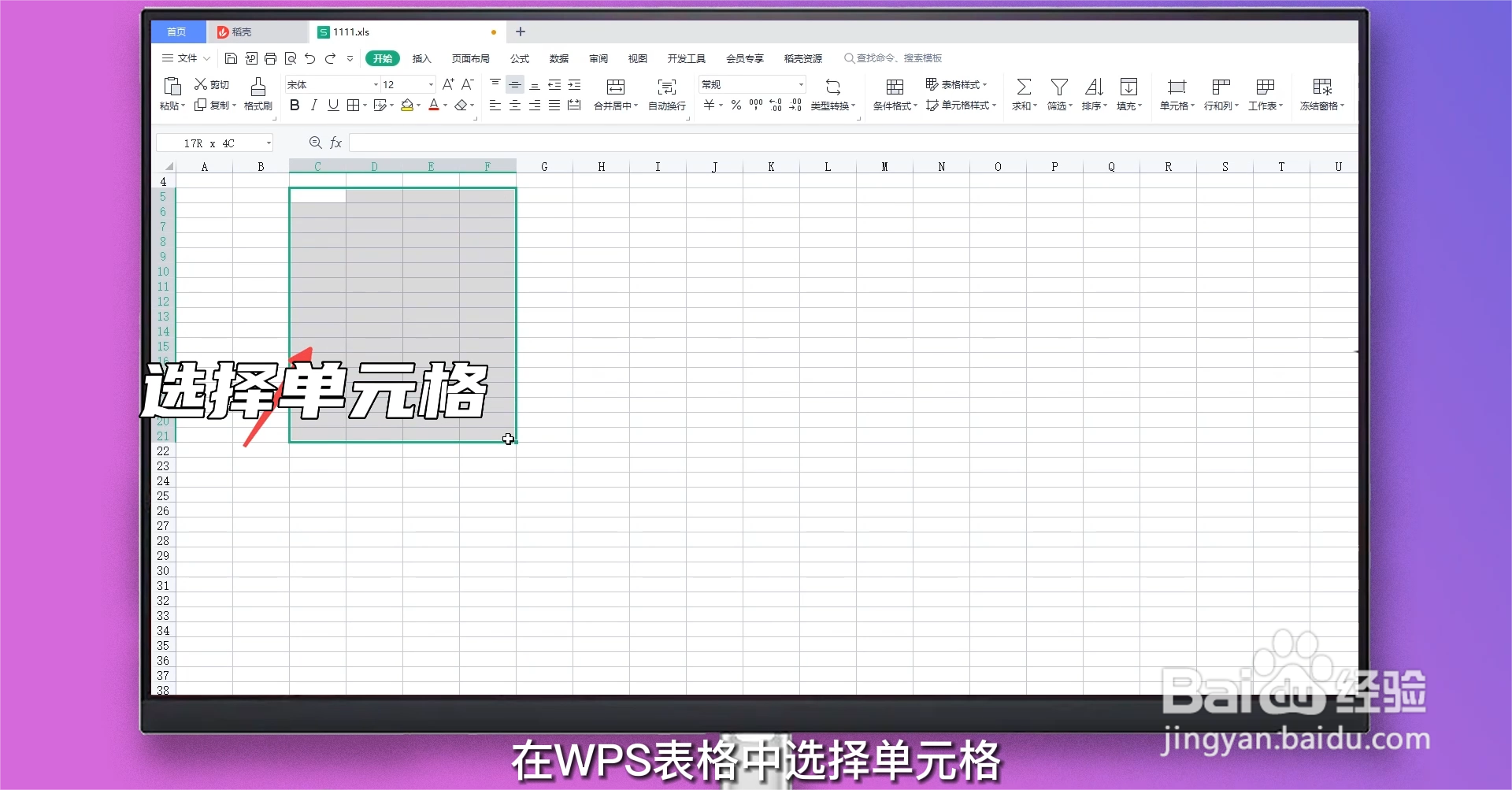
2、点击行和列
点击上方工具栏中的行和列选项。

3、点击行高
点击行高,输入数值确定即可。
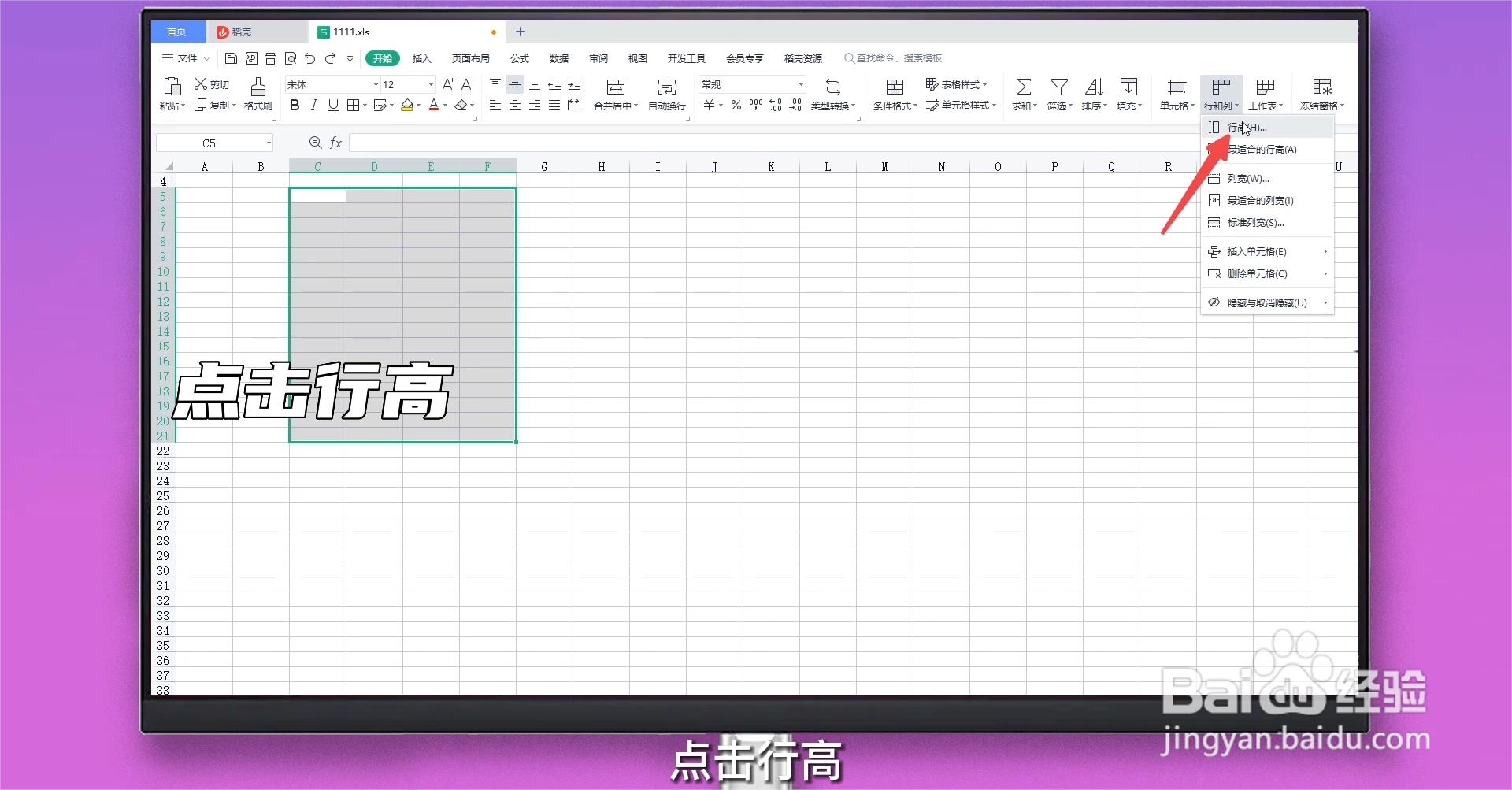
4、点击列宽
点击列宽,输入数值确定即可。
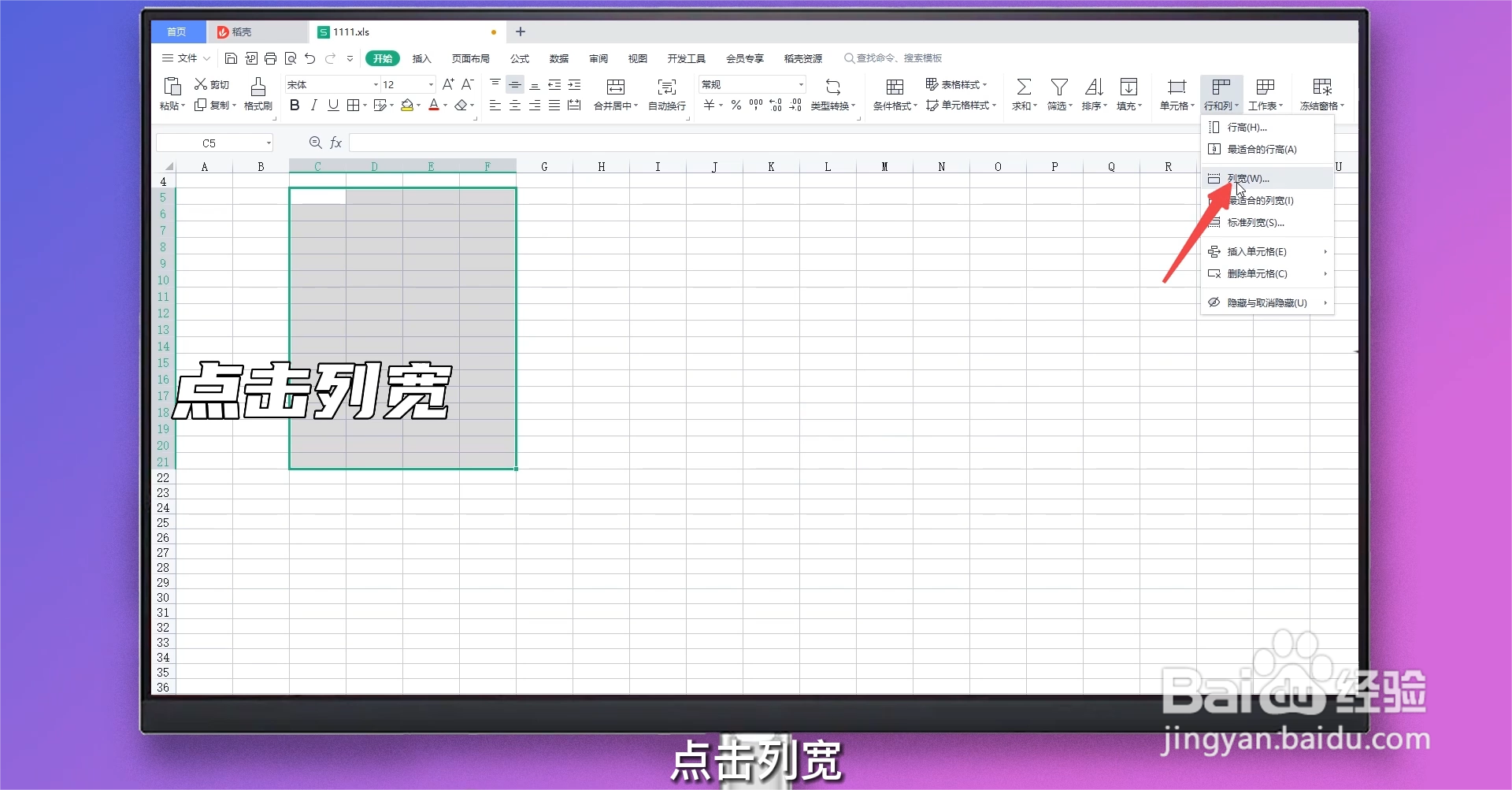
1、选择单元格
在WPS表格中选择单元格。
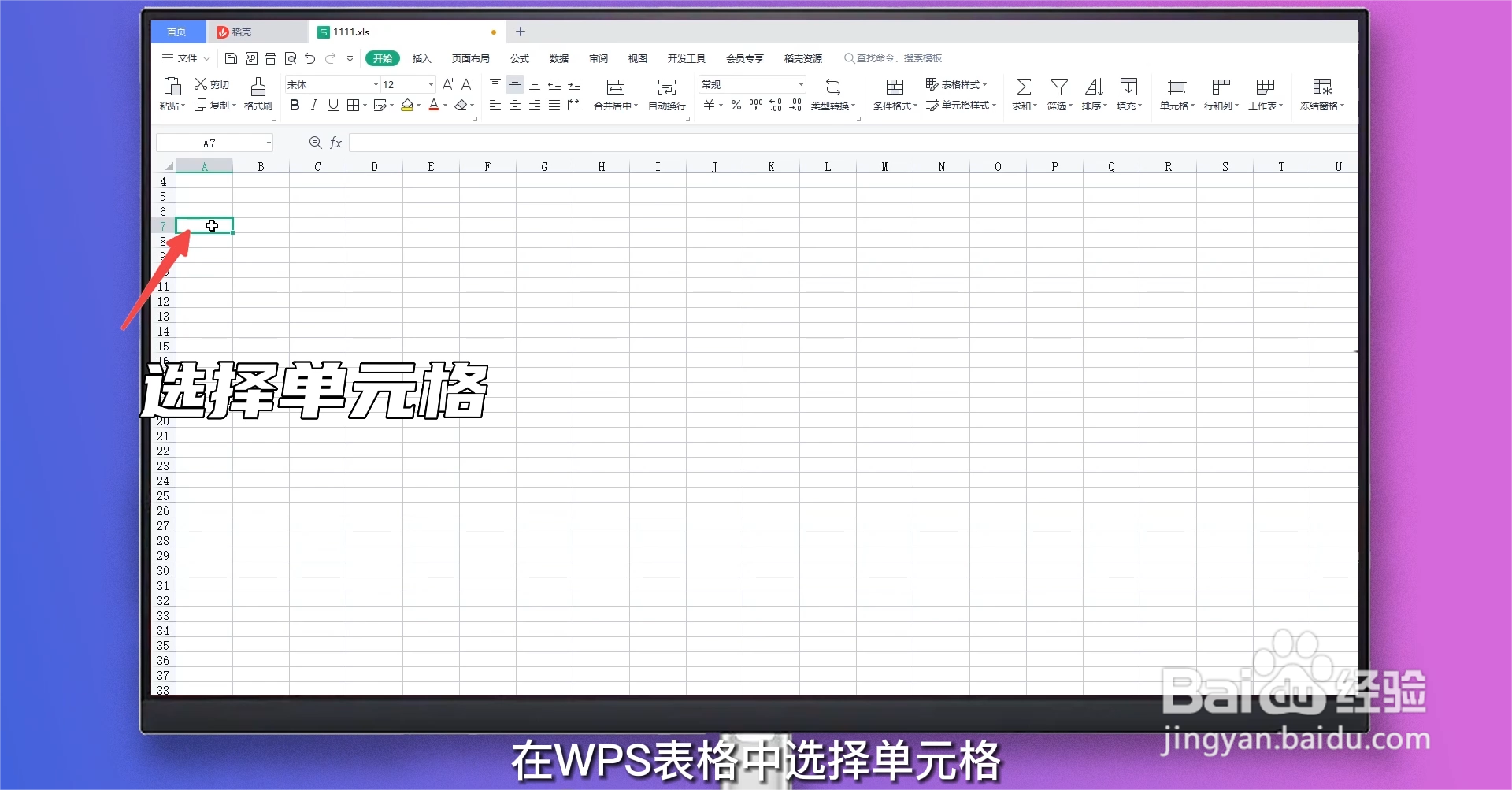
2、移动列宽
将鼠标移动至列宽旁变成十字架,左右移动设置列宽。
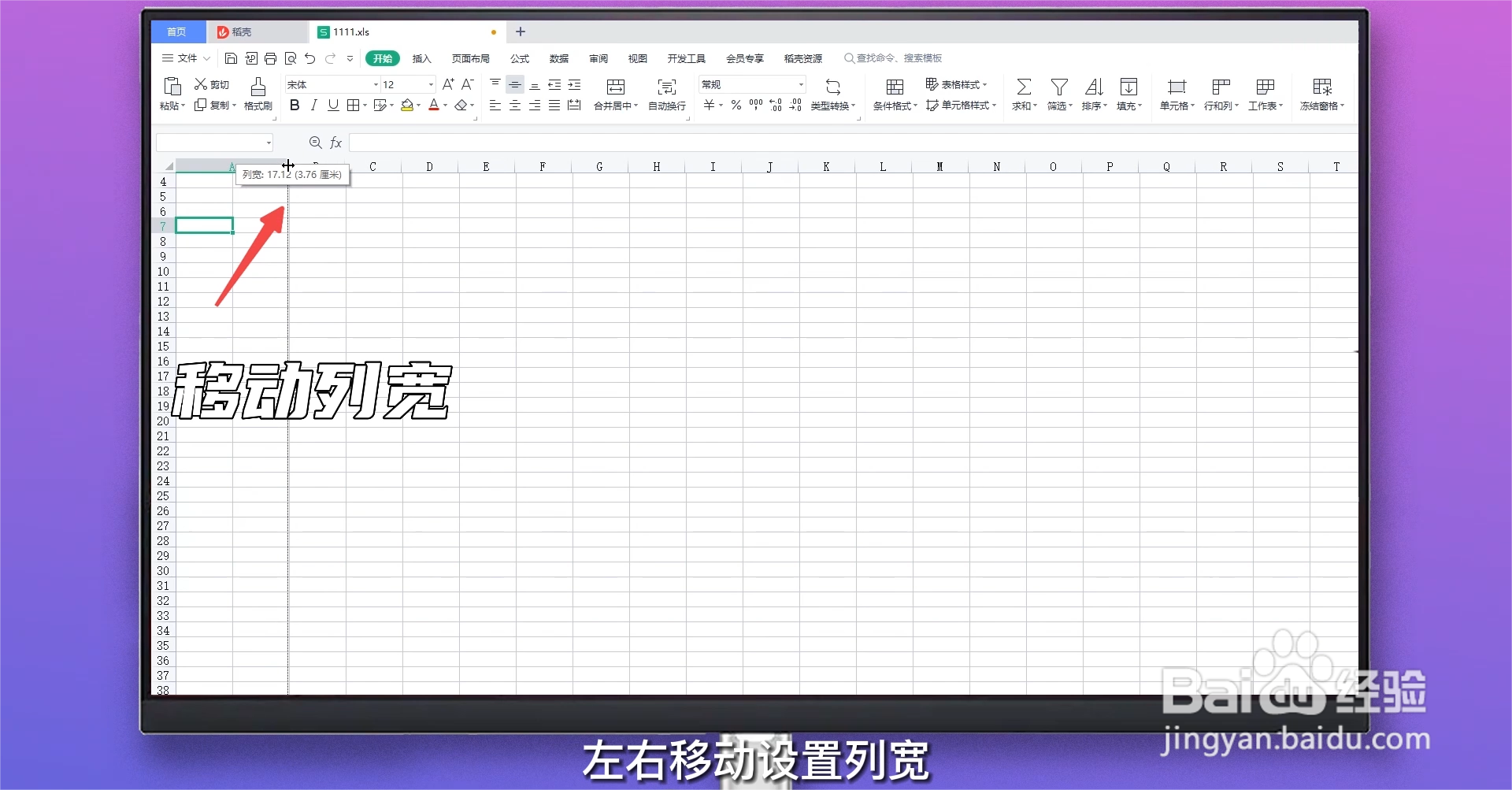
3、移动行高
将鼠标移动至行高旁变成十字架,左右移动设置行高。
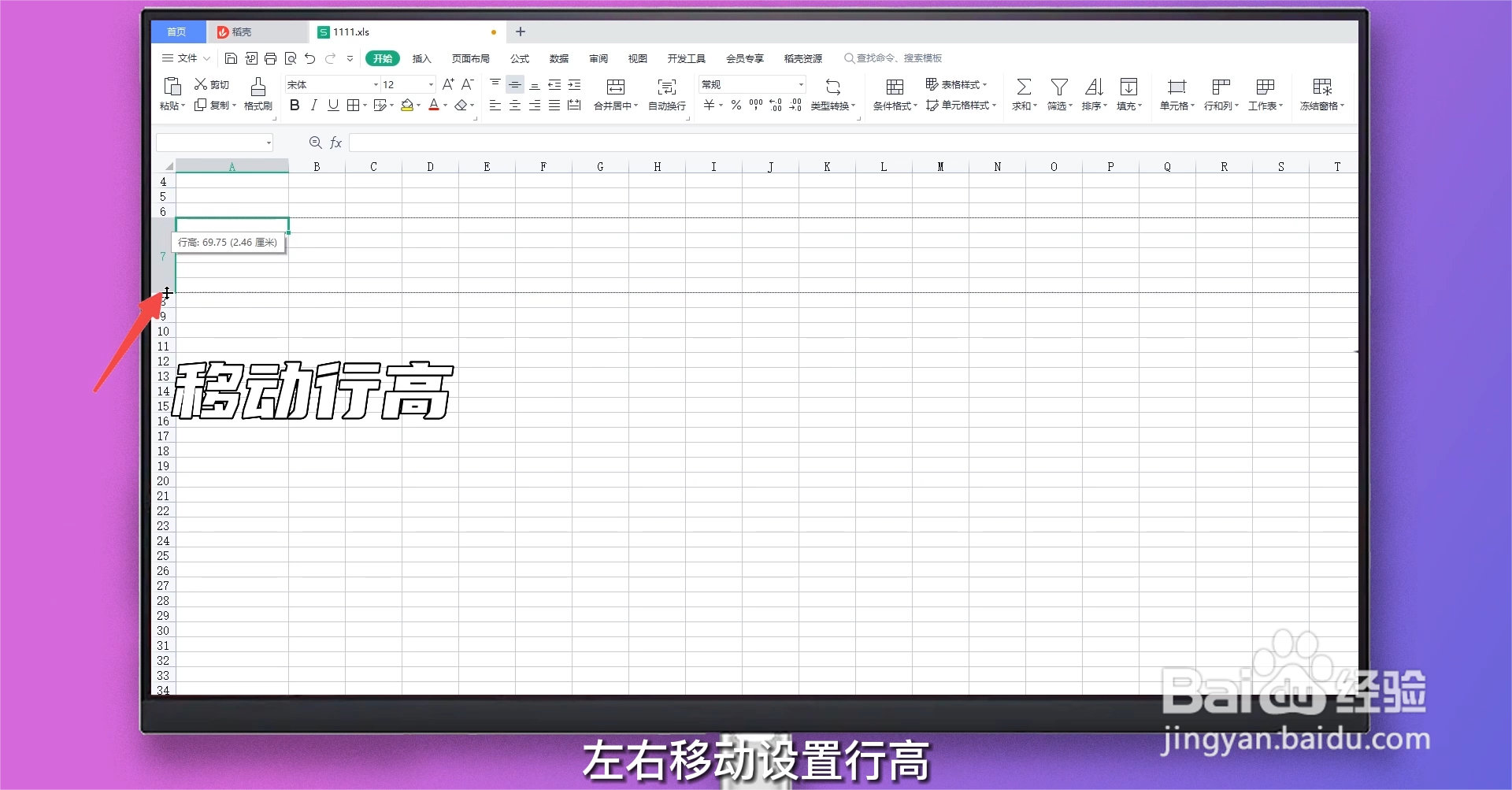
1、点击三角
点击表格左上角三角,全选表格。
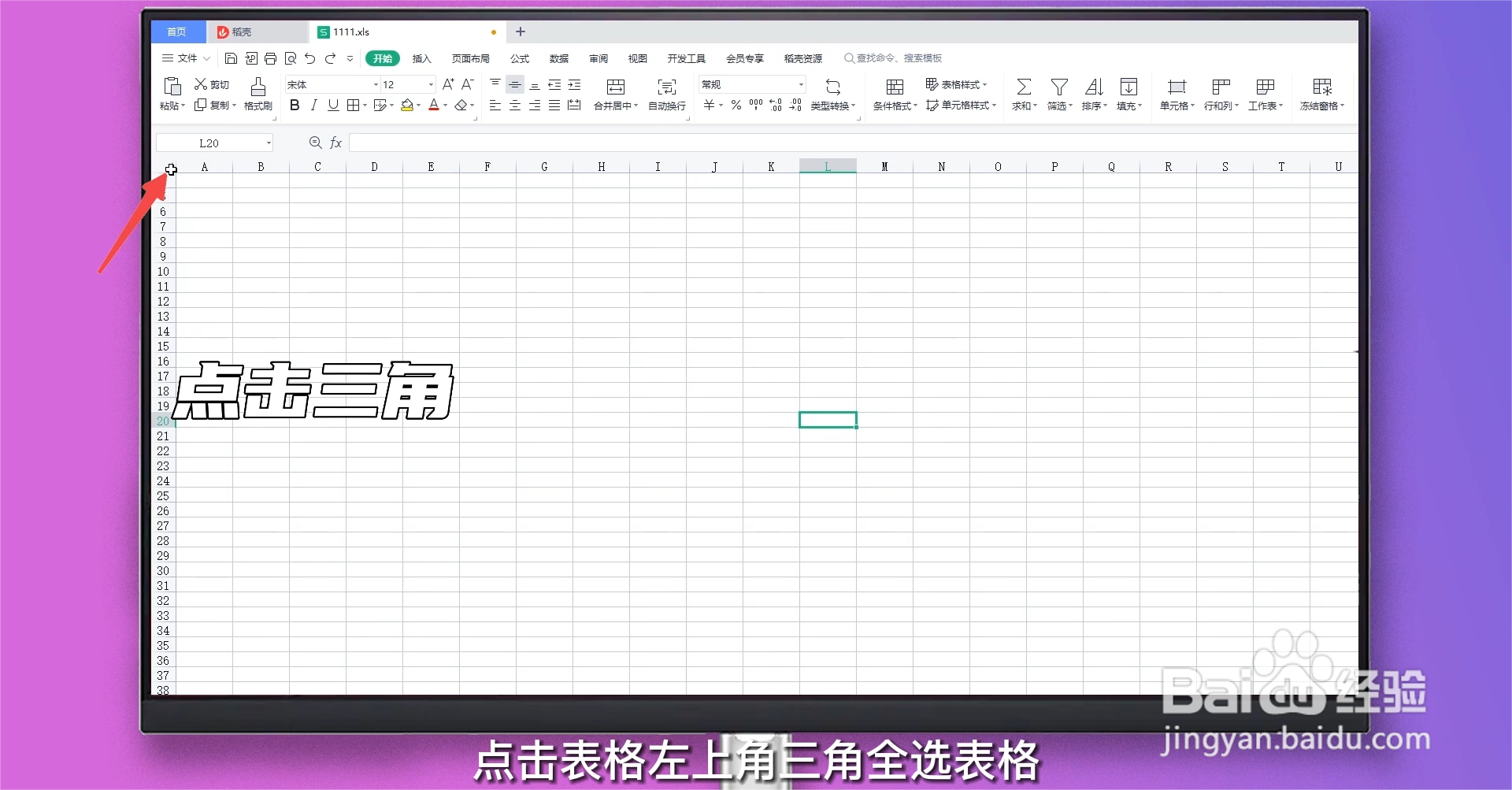
2、移动列宽
将鼠标移动至列宽旁变成十字架,左右移动即可设置全表列宽。

3、移动行高
将鼠标移动至行高旁变成十字架,左右移动即可设置全表行高。
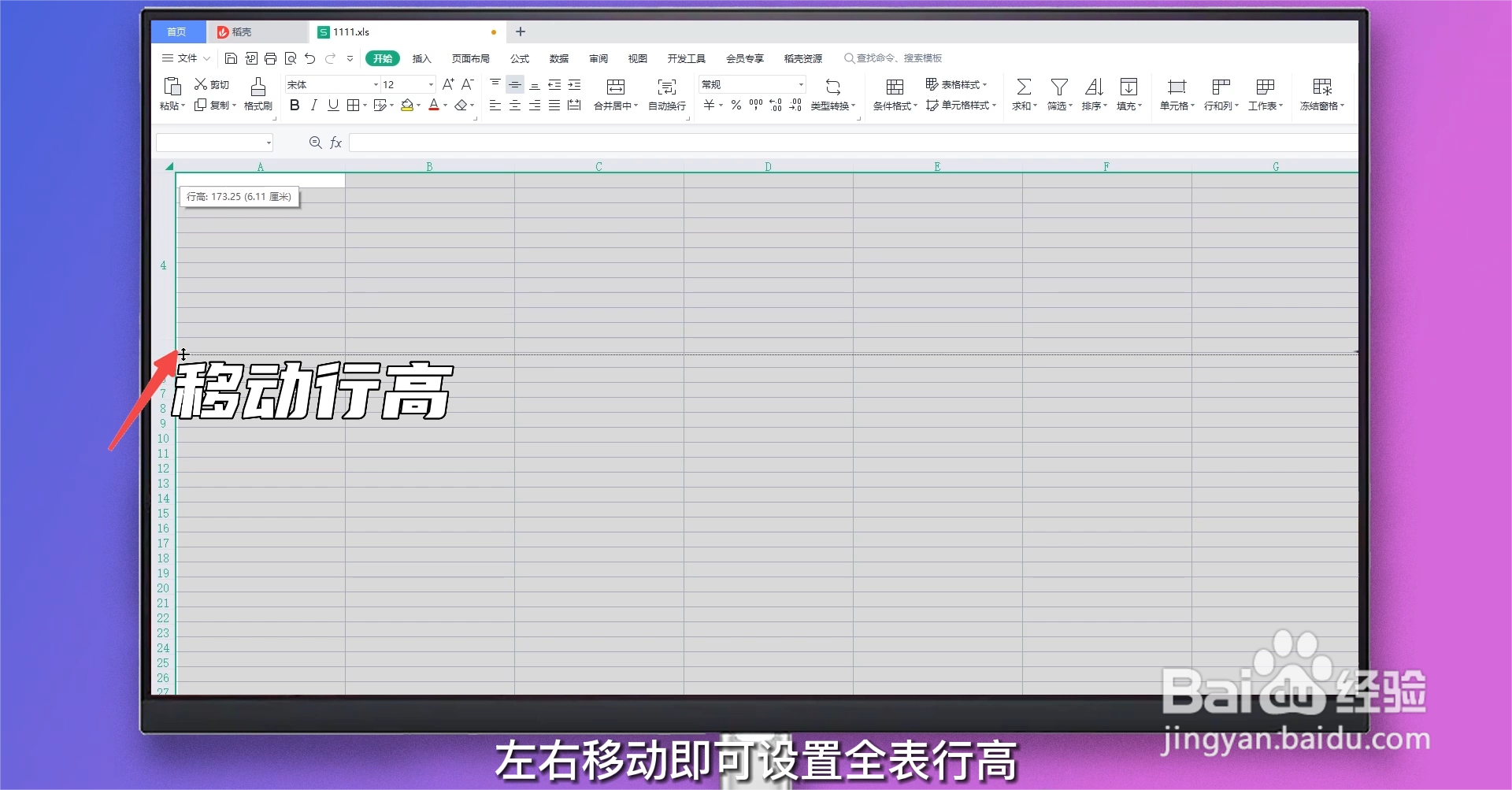
1、点击三角
点击表格左上角三角,全选表格。
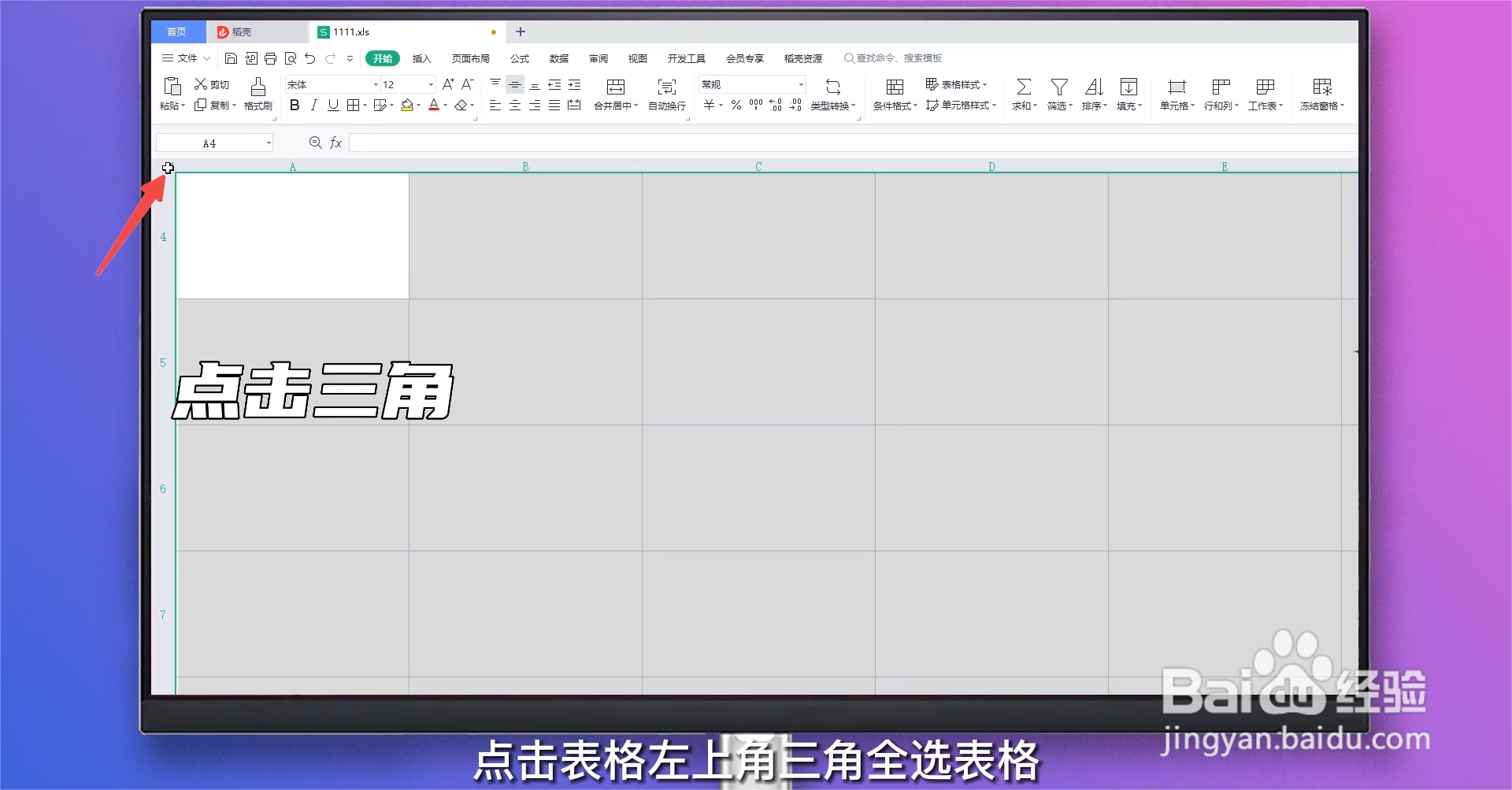
2、点击行和列
点击上方工具栏中的行和列选项。
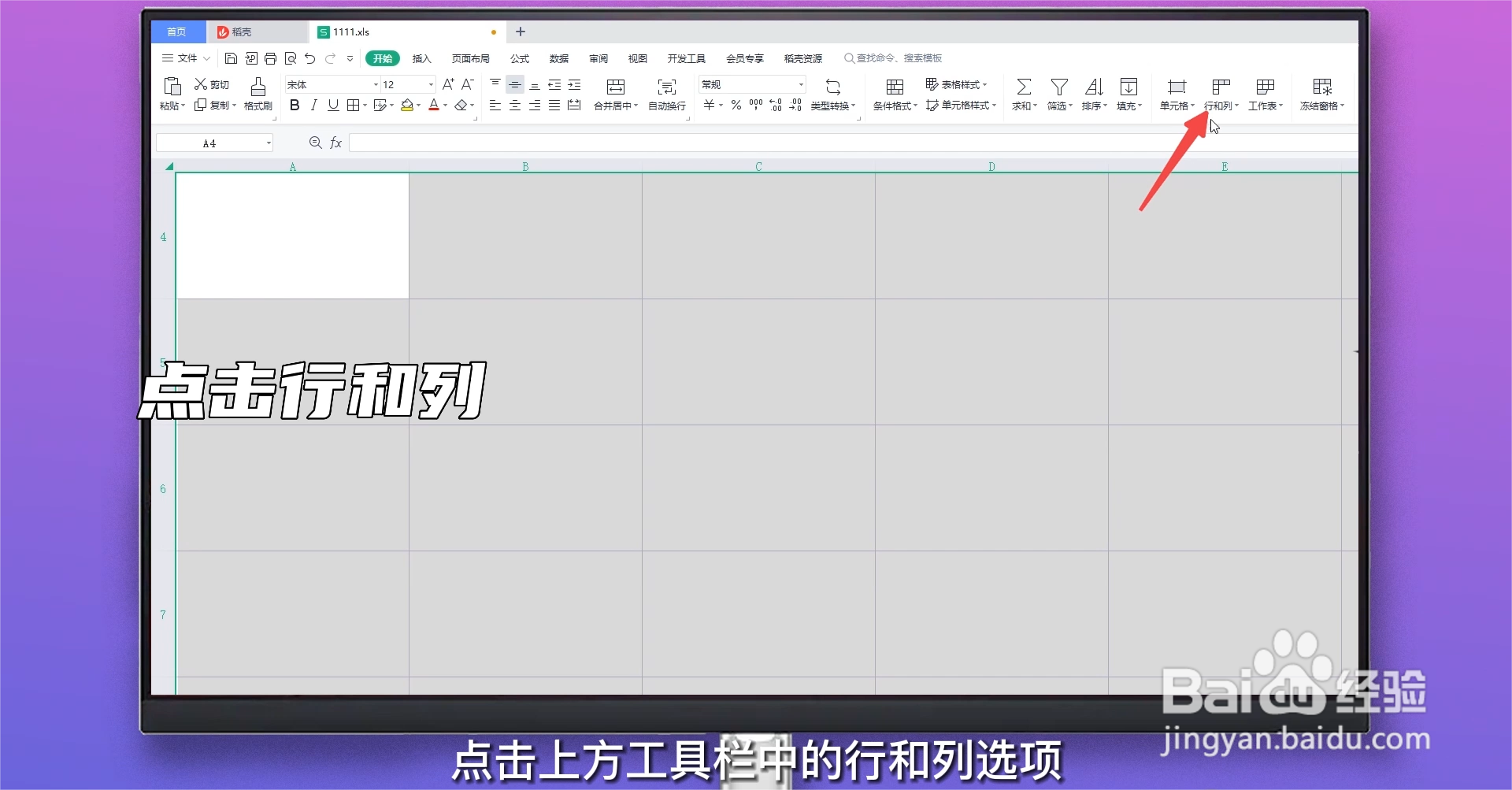
3、点击最适合的行高
点击最适合的行高,自动调整表格行高适应文字。
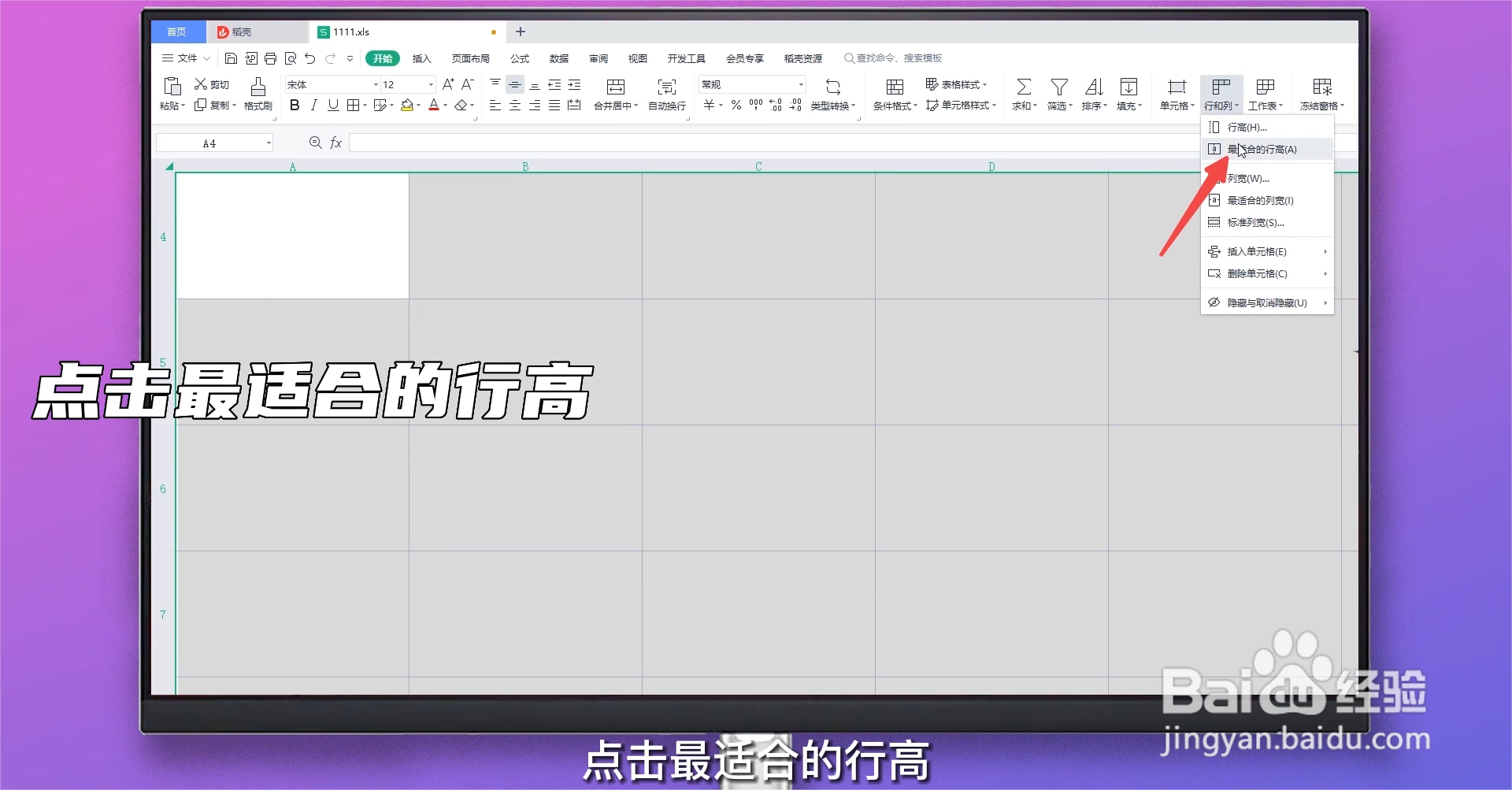
4、点击最适合的列宽
点击最适合的列宽,自动调整表格列宽适应文字。
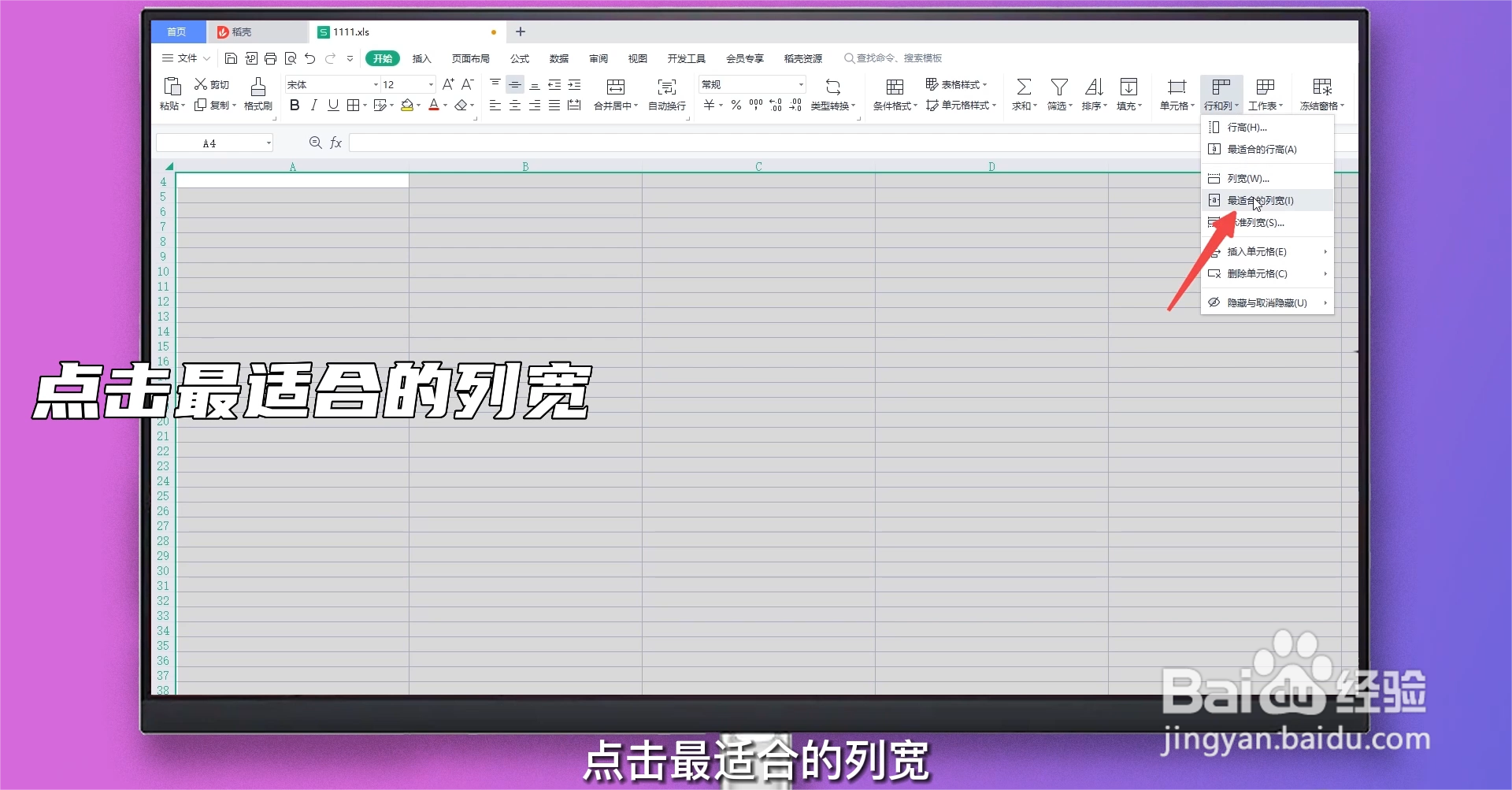
声明:本网站引用、摘录或转载内容仅供网站访问者交流或参考,不代表本站立场,如存在版权或非法内容,请联系站长删除,联系邮箱:site.kefu@qq.com。
阅读量:64
阅读量:160
阅读量:109
阅读量:157
阅读量:73